wps点击单元格横竖都有颜色的设置教程
2023-08-11 08:46:41作者:极光下载站
wps软件是一款深受用户喜爱的办公软件,为用户提供了多种文件的编辑权利,让用户简单操作几个步骤即可完成文档、表格或是演示文稿等文件的编辑任务,以此进一步提升自己的编辑效率,所以wps软件深受用户的喜爱,当用户在wps软件中编辑表格文件时,根据需求想要设置鼠标点击单元格时,所在横竖都出现颜色的情况,这种情况用户应该怎么来操作实现呢,其实操作的过程是很简单的,用户直接在菜单栏中开启视图选项卡中的阅读模式选项即可解决问题,并且用户还可以根据自己的喜好来设置显示出来的颜色,那么下面就和小编一起来看看wps点击单元格当前横竖都有颜色的设置方法吧。

方法步骤
1.用户在电脑桌面上打开wps软件,并来到表格文件的编辑页面上点击其中一个单元格,当前不会显示出任何颜色
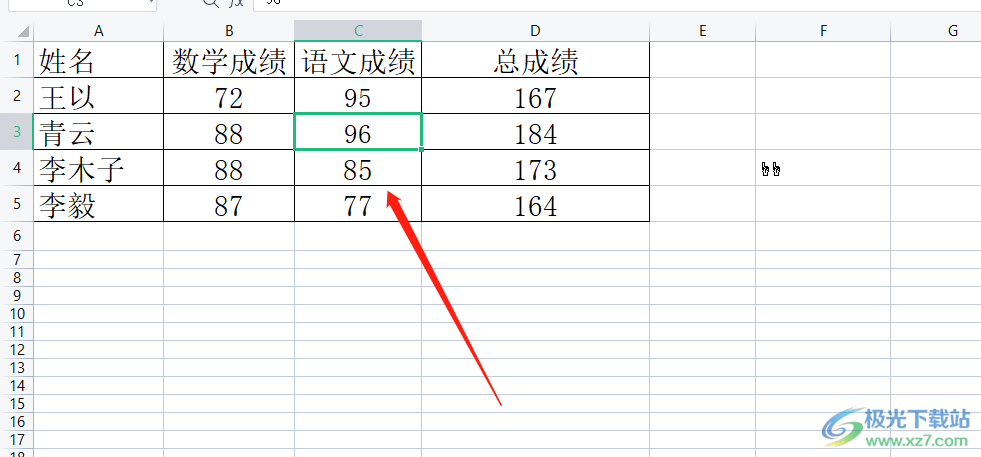
2.这时需要用户点击菜单栏中的视图选项,在显示出来的选项卡中,用户选择阅读模式选项

3.接着会发现阅读模式弹出来的下拉框,里面含有多种颜色选项,用户按照自己的喜好来选择即可
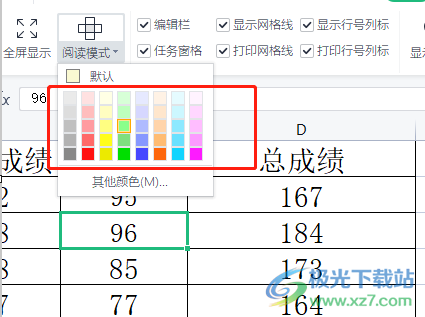
4.完成上述设置后,用户就会发现刚才点击的单元格横竖都出现颜色了,如图所示
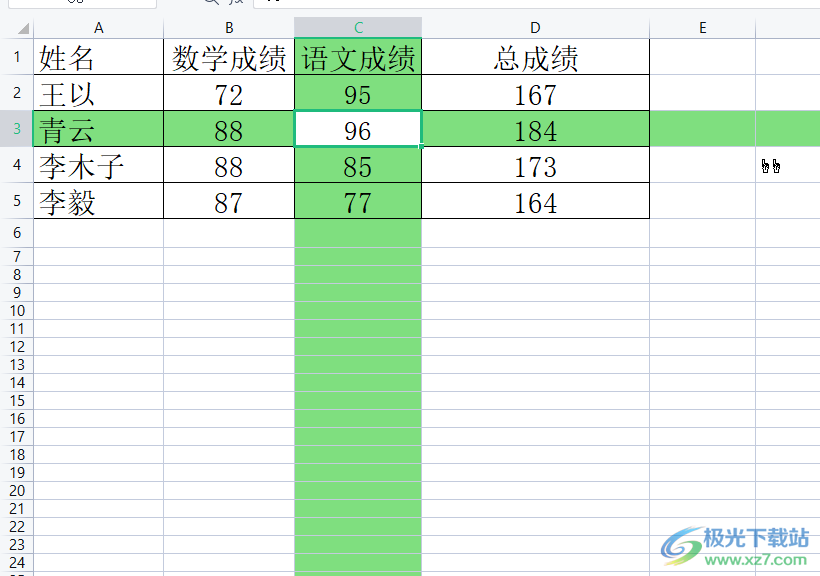
5.当用户想要取消这种模式时,直接再次点击视图选项卡中的阅读模式选项即可

以上就是小编对用户提出问题整理出来的方法步骤,用户知道了想要在点击单元格时,让单元格所在的行列显示出颜色,就需要开启软件的阅读模式即可实现,并且关于阅读模式的颜色是很丰富的,用户按照自己的喜好来进行设置即可,因此感兴趣的用户可以来试试看。
